Guide pour forcer une désinstallation avec Total Uninstall
Forcer la désinstallation est la solution pour:
- Les programmes installés qui ne peuvent être supprimés, sans les programmes de désinstallations intégrés fournis.
- Mes programmes qui ne sont pas enregistrés comme installés ou avec des informations de désinstallation manquantes.
- Les programmes partiellement installés.
- Les programmes partiellement désinstallés.
1. Ajouter un programme à la liste des "Programmes installés"
Un raccourci pour le programme est disponible.
- Sélectionnez et déposez le raccourci du programme dans la liste des programmes installés.
- Le dialogue "Ajouter un programme à la liste" est affiché.
- Éventuellement, les informations pré-remplies peuvent être modifiés.
- Appuyez sur OK, pour ajouter un programme à la liste des programmes installés.
Un raccourci pour le programme n'est pas disponible.
- Ouvrir manuellement le dialogue "Ajouter un programme à la liste".
- Entrez les informations connues dans la boite de dialogue. L'information minimum nécessaire est le nom du programme, saisi aussi précisément que possible.
- L'emplacement d'installation n'est pas obligatoire. Toutefois, il est recommandé d'en fournir un, si il est connu.
- Appuyez sur OK, pour ajouter un programme à la liste des programmes installés.
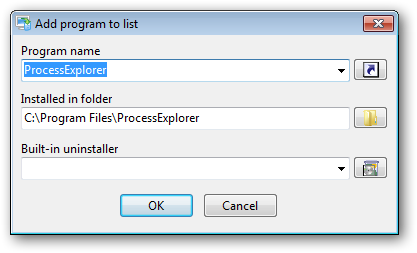
2. Analyser le programme avec Total Uninstall. Essayez les différents niveaux d'analyses
- Total Uninstall analysera le programme automatiquement en utilisant le profil d'analyse par défaut.
- Vérification du journal contenant les modifications détectées. Sélectionnez un niveau d'analyse différent et vérifiez les modifications détectées. Choisissez, ensuite, le meilleur niveau d'analyse.
- Si nécessaire, supprimer certains des éléments à partir des modifications détectés dans le journal.
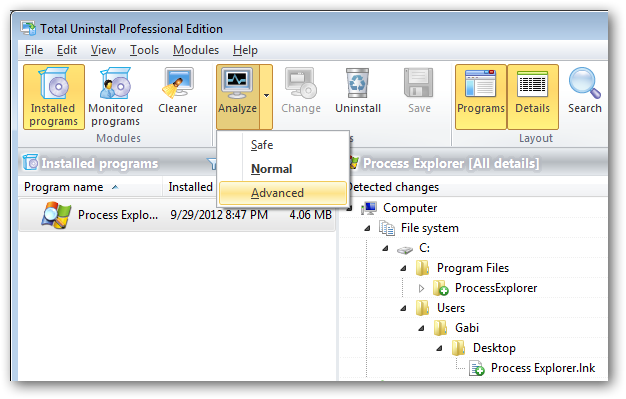
3. Une partie ou l'intégralité du programme est prêt pour une désinstallation forcée
- Appuyez sur le bouton 'Désinstaller' pour démarrer le processus de désinstallation.